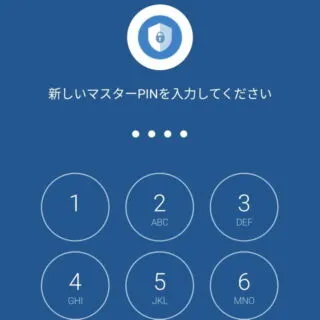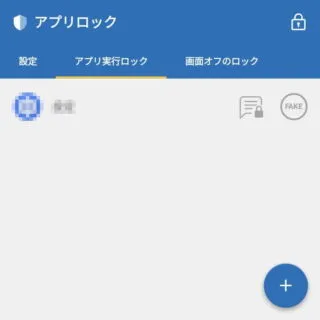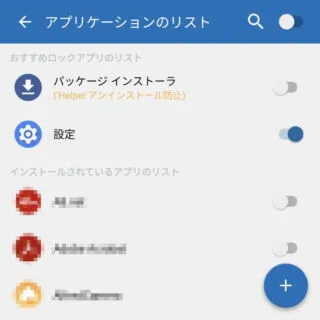Androidスマートフォンでは、スマートフォン本体に[パターン][PIN(パスコード)][パスワード]などを設定しロックをかけることができますが、ロック解除されたら自由に操作できてしまいます。そこで、アプリごとにロックをかけると安心かもしれません。
アプリ起動を制限する
Androidスマートフォン本体には[パターン][PIN(パスコード)][パスワード]などを用いてロック(画面ロック)することが可能ですが、一度ロックを解除してしまえば、ほとんどの機能・アプリを制限なく使うことができてしまいます。
自分一人で使用しているなら問題は無いですが、「子どもに使わせる」「友人へ一時的に渡す」と言った場合には、操作されたくないアプリがあるかもしれません。
パスワードなどを設定できるアプリもありますが、一般的なアプリはタップするだけで起動できてしまうので、アプリをロックするアプリを使うと良いでしょう。
アプリ アプリロック(Smart AppLock) – Google Play のアプリ
アプリロック(Smart AppLock)の使いかた
マスターPINを設定するやり方
アプリを選択するやり方
アプリを解除するやり方
アプリロック(Smart AppLock)の使いかたは以上です。
基本的には初期のままでも問題は無いですが、必要に応じて[設定]を変更すると使い勝手が良くなるかもしれません。